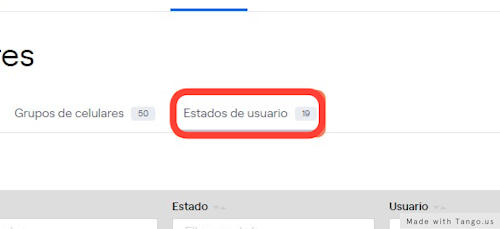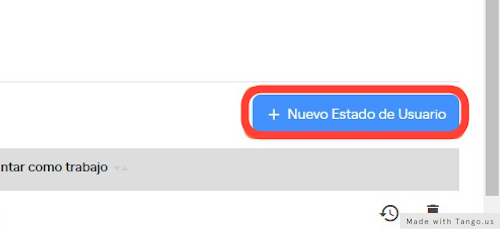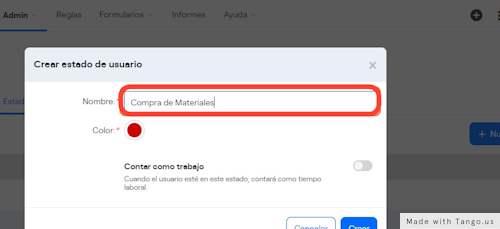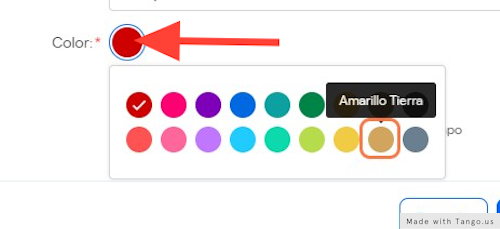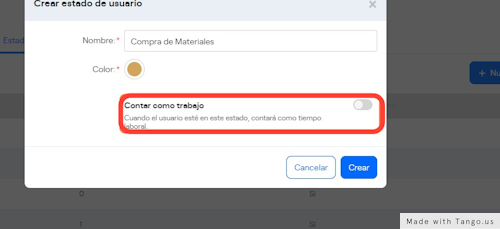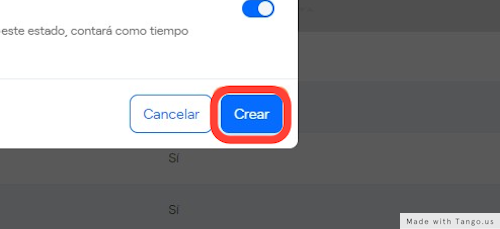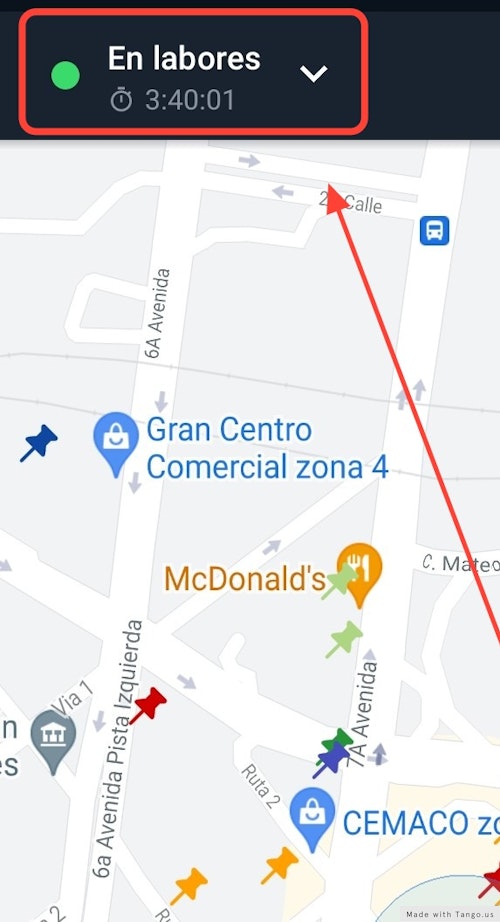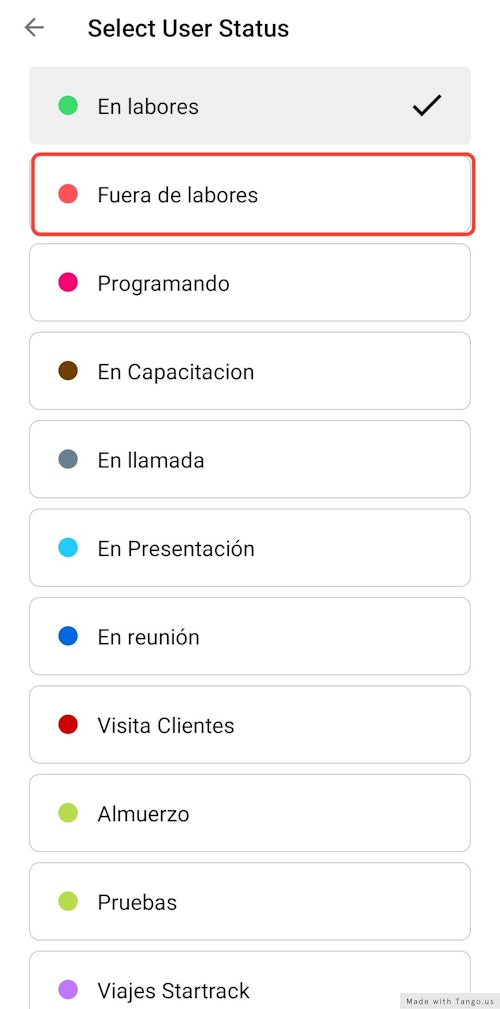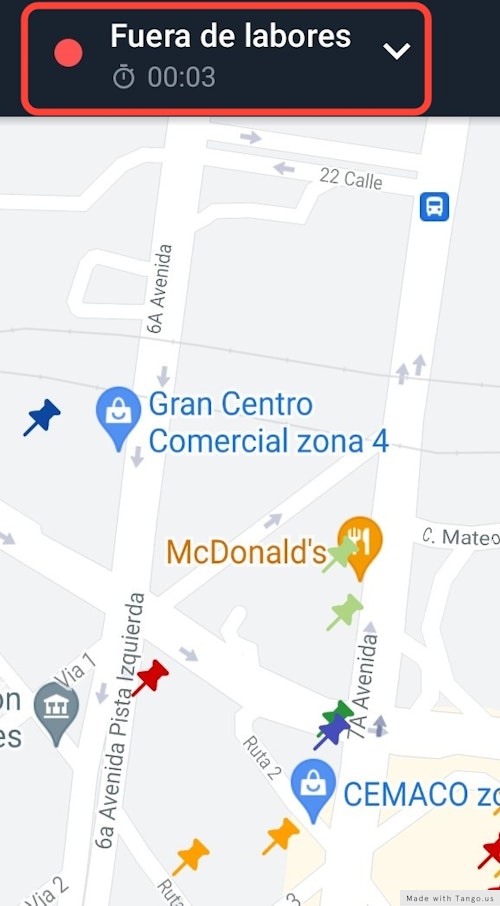Estados de Usuario
Registra las acciones de tu personal en campo
Tu personal de campo realiza una gran variedad de actividades durante el día: Se movilizan de un punto a otro, asisten a reuniones con clientes, tienen un tiempo para tomar su almuerzo, salen por la compra de materiales, entre otras. En muchas ocasiones, será de tu interés conocer el tiempo que tus usuarios estuvieron realizando una actividad específica, en qué lugares la realizaron y la distancia recorrida mientras estaban en esa labor. Toda esta información puede registrarse en tu plataforma por medio de los estados de usuario. Estos tienen como función comunicar la situación actual de tus usuarios en campo.
Tu plataforma contiene dos estados de usuario por defecto: En Labores y Fuera de Labores pero puedes crear más estados personalizados.
Herramienta
Puedes ver el informe de Estados de Usuario en el módulo de Celulares.
Crear Estados de Usuario
Advertencia
Los estados que cuentan como trabajo habilitarán el rastreo del usuario aún fuera del Horario de Rastreo
Sugerencia
No confundas Estados de Usuarios con Estados de Tareas. Asegúrate de que los estados reflejen la situación del usuario y no las etapas de la tarea que deben completar.
- Dirígete a Admin > Celulares
- Haz clic en la pestaña de "Estados de usuario"
- Haz clic en "Nuevo Estado de Usuario"
- Escribe el nombre del estado de usuario
- Selecciona el color con el cual deseas identificar el estado
- Define si el estado "Contará como trabajo". Advertencia: Los estados que cuentan como trabajo habilitarán el rastreo del usuario aún fuera del Horario de Rastreo
- Hacer clic en "Crear"
Estados de Usuario en Tracker
Los estados de usuario creados podrán ser visualizados desde la aplicación móvil Tracker en la pantalla principal.
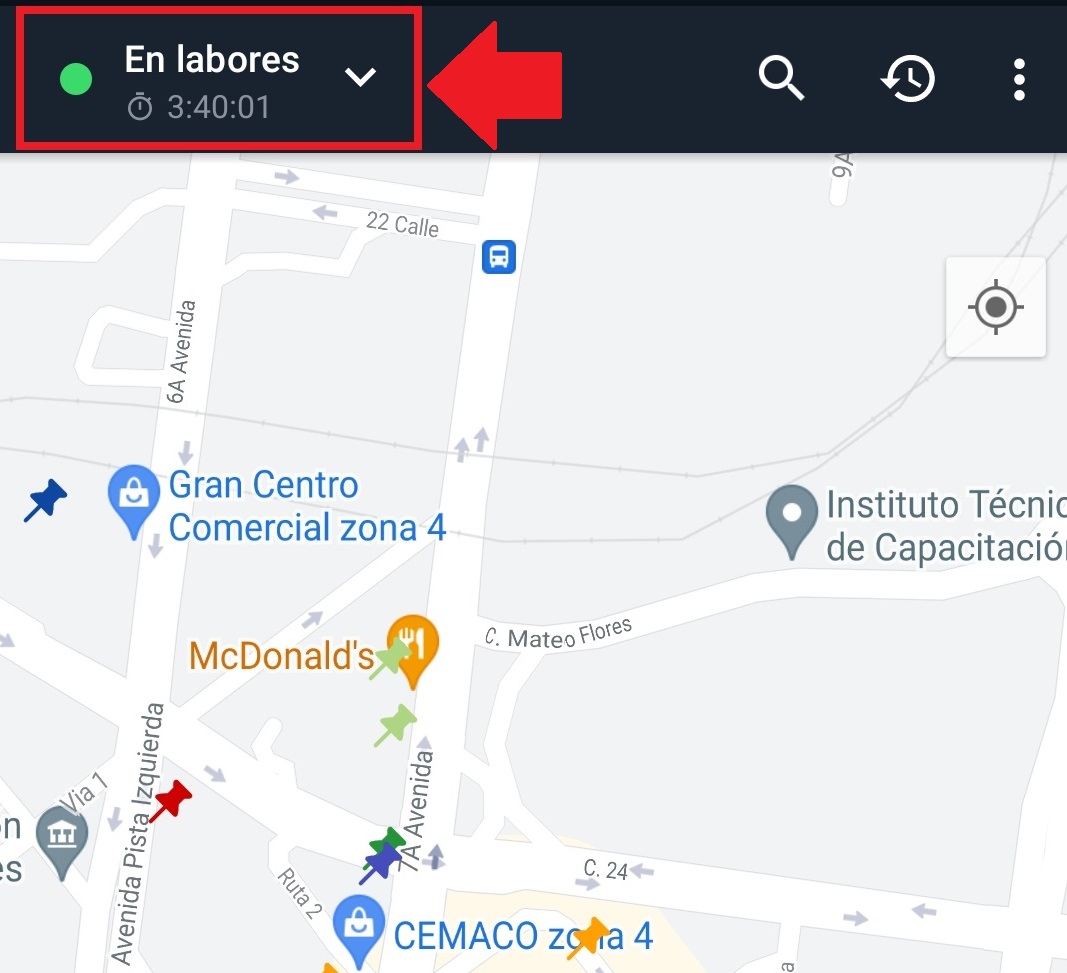
Cambiar Estado de Usuario
- En la pantalla principal, haz clic sobre el Estado de Usuario actual para desplegar el listado de Estados
- Selecciona el estado deseado de la lista
- Tu contador se reiniciará con el estado seleccionado